首先安装Package Control,再通过它安装Vue Syntax Highlight实现语法高亮,安装Vue Completions获得代码提示,最后手动关联.vue文件类型以确保正确解析,从而在Sublime Text中构建高效Vue开发环境。
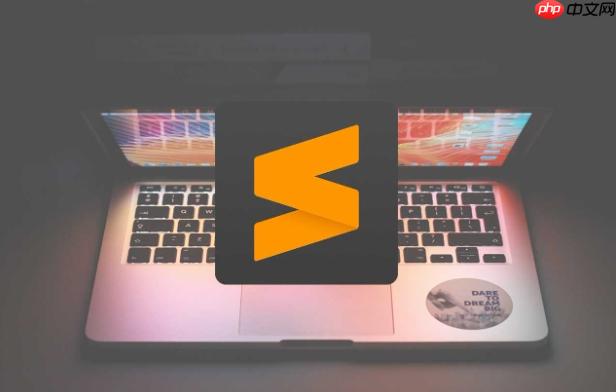
在Sublime Text中配置Vue语法高亮和代码提示,核心在于安装Package Control,然后通过它来安装专门针对Vue语法的插件,比如
Vue Syntax Highlight
Vue Completions
.vue
要让Sublime Text成为一个称职的Vue开发伙伴,你需要完成以下几个步骤,这基本上是我个人在使用Sublime多年后总结出的高效路径:
首先,确保你的Sublime Text已经安装了Package Control。如果还没有,你可以通过Sublime Text的控制台(View -> Show Console,或者快捷键 `Ctrl+``)粘贴一段Python代码来安装它。这个是Sublime生态的基石,没有它,后续的插件安装都无从谈起。
安装好Package Control后,我们就可以开始配置Vue相关的插件了。
立即学习“前端免费学习笔记(深入)”;
安装Vue语法高亮插件: 按下
Ctrl+Shift+P
Cmd+Shift+P
Vue Syntax Highlight
.vue
<template>
<script>
<style>
安装Vue代码提示插件: 同样通过
Ctrl+Shift+P
Vue Completions
配置.vue
.vue
.vue
.vue
Vue Component
HTML (Vue)
.vue
完成这些步骤后,通常重启一下Sublime Text是个好习惯,可以确保所有插件和配置都正确加载。你会发现
.vue
在使用Sublime Text进行Vue开发时,偶尔会遇到语法高亮不生效的情况,这确实让人有点头疼。我遇到过几次,通常原因都比较集中,解决起来也相对直接。
最常见的原因,当然是Vue Syntax Highlight
Packages
Vue Syntax Highlight
另一个常见点是文件关联问题。Sublime Text在打开新类型文件时,会根据文件扩展名去匹配已知的语法定义。
.vue
Vue Component
.vue
此外,插件冲突也可能是一个隐蔽的原因。Sublime生态中的插件众多,偶尔会有两个插件试图修改相同的语法解析规则,从而导致其中一个失效。如果你安装了大量前端相关的语法高亮插件,可以尝试暂时禁用一些,看看问题是否解决。
最后,Sublime Text自身的缓存或状态问题也不容忽视。Sublime Text会缓存一些文件和插件信息以提高启动速度。当配置发生变化时,这些缓存可能没有及时更新。简单的重启Sublime Text通常能解决大部分这类问题。如果重启无效,可以尝试清理Sublime Text的用户数据目录下的缓存文件(但请谨慎操作,并备份重要配置)。
仅仅有语法高亮,开发体验还不够完整。真正的“智能”体现在代码提示上,它能显著减少拼写错误和查阅文档的频率。在Sublime Text中实现Vue组件的智能提示,主要依赖于
Vue Completions
Vue Completions
v-
@
:
v-bind
v-model
@click
vue-comp
<template>
<script>
<style>
然而,Sublime Text的提示机制在深度上确实有其局限性。它通常无法像VS Code那样,通过TypeScript的类型推断来提供组件props的精确提示,也无法智能地分析组件内部方法或计算属性的上下文。它的提示更多是基于字符串匹配和预设的规则。
但我们仍然可以通过一些技巧来弥补:
自定义代码片段(User Snippets):对于项目中频繁使用的自定义组件或Vue模式,你可以创建自己的Sublime Text代码片段。例如,如果你有一个名为
MyButton
type
size
my-btn
<MyButton :type="" :size=""></MyButton>
结合Emmet:Emmet在HTML和CSS的快速编写上表现出色。确保
Vue Syntax Highlight
<template>
div.container>ul>li*3
虽然Sublime Text在智能提示方面不如全功能IDE那样强大,但通过合理配置和利用其代码片段功能,它依然能为Vue开发者提供一个高效且轻量级的开发环境。
在Sublime Text中配置Vue开发环境,除了基础的语法高亮和代码提示,我们还会遇到一些更深层次的需求,尤其是在现代前端工程中,代码规范、格式化和静态分析是不可或缺的环节。
一个常见的挑战是集成ESLint。ESLint是JavaScript和Vue代码的静态分析工具,用于发现代码中的潜在问题和不符合规范的地方。在Sublime Text中,你可以通过安装
SublimeLinter
SublimeLinter-eslint
eslint
eslint-plugin-vue
SublimeLinter
SublimeLinter-eslint
SublimeLinter-eslint
.eslintrc
另一个重要的优化是代码格式化,特别是与Prettier的集成。Prettier能自动格式化你的代码,保持风格统一。
JsPrettier
JsPrettier
prettier.config.js
.prettierrc
此外,项目特定的设置也是一个值得关注的点。Sublime Text允许你为每个项目设置独立的配置。例如,你可能希望在某个Vue项目中禁用某个插件,或者调整特定的语法高亮颜色。这可以通过
Project -> Save Project As...
.sublime-project
settings
最后,值得一提的是Sublime Text在处理大型Vue项目时的性能。由于其轻量级的设计,Sublime Text通常在启动速度和资源占用上表现出色。然而,当项目文件数量巨大,或者安装了过多资源消耗大的插件时,也可能会出现卡顿。这时,审查并优化插件列表,或者调整Sublime Text的索引设置(
"index_files": false
以上就是sublime如何配置vue语法高亮和提示_Sublime Vue语法高亮与代码提示配置方法的详细内容,更多请关注php中文网其它相关文章!

每个人都需要一台速度更快、更稳定的 PC。随着时间的推移,垃圾文件、旧注册表数据和不必要的后台进程会占用资源并降低性能。幸运的是,许多工具可以让 Windows 保持平稳运行。

Copyright 2014-2025 https://www.php.cn/ All Rights Reserved | php.cn | 湘ICP备2023035733号